Вітання! З'явився у мене телевізор Philips, у якого система Smart TV побудована на Android TV. І в цій статті, я покажу, як підключити телевізор Philips на Android TV до Wi-Fi мережі для виходу в інтернет, перегляду онлайн фільмів, роликів на YouTube і перегляду фільмів з комп'ютера. Можливостей біля телевізора на Android TV дуже багато. Ми обов'язково розглянемо всі в окремих статтях. Ну а перш за все, потрібно підключити телевізор до інтернету, ну і бажано без проводів - по Wi-Fi. Без підключення до інтернету, напевно велика частина функцій такого телевізора просто недоступні. Ви в основному для чого купували телевізори зі Smart TV, що б дивитися онлайн фільми, встановлювати якісь програми та ігри, мати доступ до різних фільмів і фото, які знаходяться на комп'ютері, і т. Д.
Я коли вибирав телевізор, то відразу дивився в бік LG c Web OS (який ми підключали до інтернету в цій статті). Але, так вийшло, що купив Philips 43PUS7150 / 12 (модель 2015 го року). Ось його ми зараз і будемо підключати до інтернету. Якщо у вас інша модель, то нічого страшного, там практично всі однаково.
У вас звичайно ж повинна бути налаштована Wi-Fi мережу. Тобто, роутер, який її роздає. Ну і інтернет по Wi-Fi повинен працювати. А телевізор повинен знаходиться в радіусі дії вашої домашньої Wi-Fi мережі. Так само, на телевізорі повинен бути вбудований Wi-Fi приймач. Або, підключений фірмовий, зовнішній адаптер PTA128 / 00.
Підключення Philips (Android TV) до Wi-Fi
Якщо в процесі настройки (при першому включенні) ви не підключилися до інтернету, то це можна зробити з самих налаштувань Android TV. Увімкніть телевізор, і натисніть на пульті дистанційного управління на кнопку із зображенням будиночка.
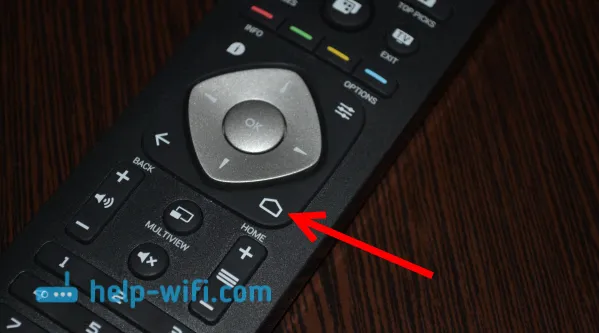
Перейдіть до самого низу, там будуть установки. Виберіть провідні та безпровідні мережі .
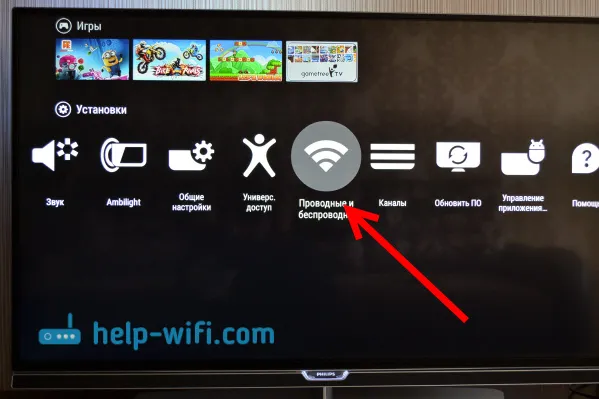
Вибираємо пункт Провідна або Wi-Fi , і натискаємо на пульті стрілку вправо.
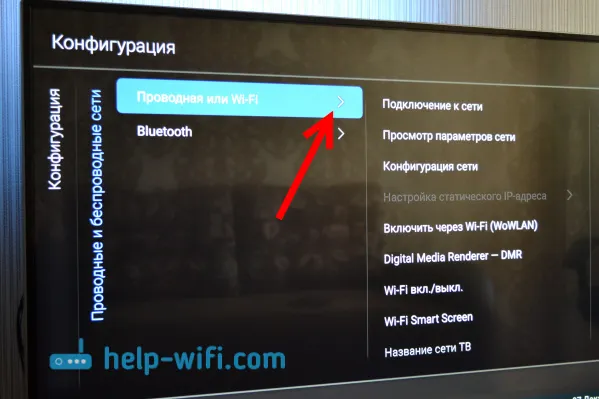
Вибираємо пункт Підключення до мережі .
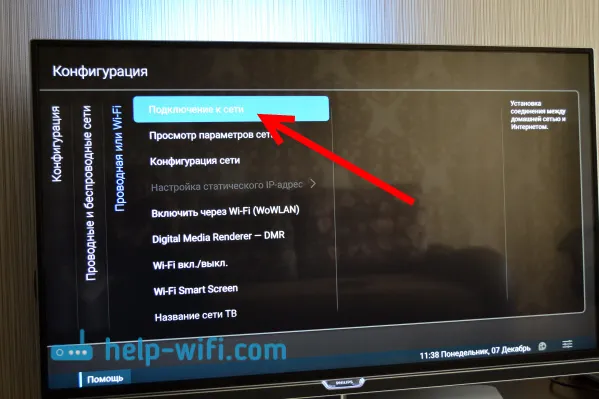
Далі, вибираємо Бездротове .
Зверніть увагу, що телевізор Філіпс до Wi-Fi можна підключити без введення пароля, а через WPS , або WPS cpin-кодом .
Працює це так: вибираємо пункт WPS, і на роутері активуємо функцію WPS спеціальною кнопкою, яка як правило знаходиться на корпусі устрйоства. Телевізор під'єднується до роутера. Вибравши пункт WPS cpin-кодом, потрібно буде указатьpin-код, заданий на вашому роутере. Якщо ви його не змінювали, то він може бути вказаний на наклейці знизу роутера.
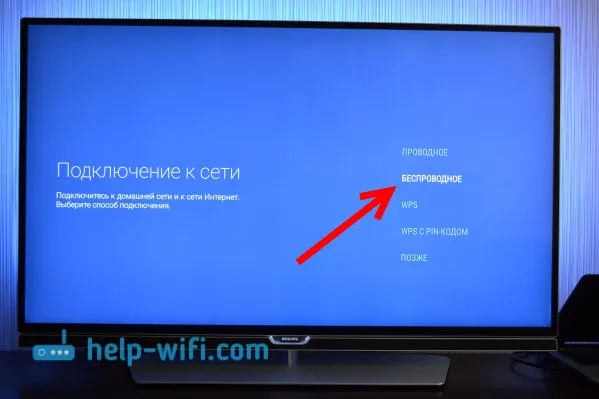
Вибираємо Wi-Fi мережу для підключення.

За допомогою клавіатури на екрані, або на пульті, вкажіть пароль для підключення до вашої бездротової мережі, і натисніть на зелену кнопку (на екранній клавіатурі) для продовження.
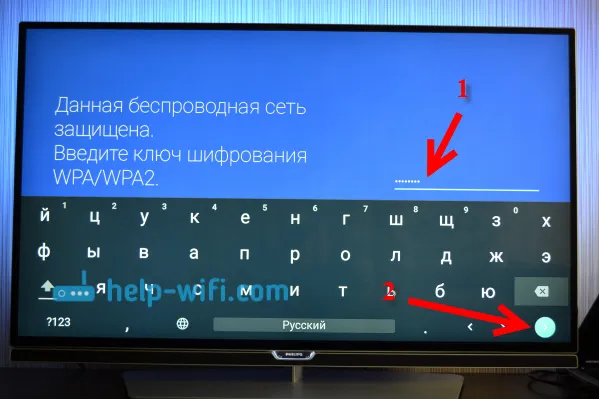
Телевізор під'єднується до мережі. Натискаємо Завершити .
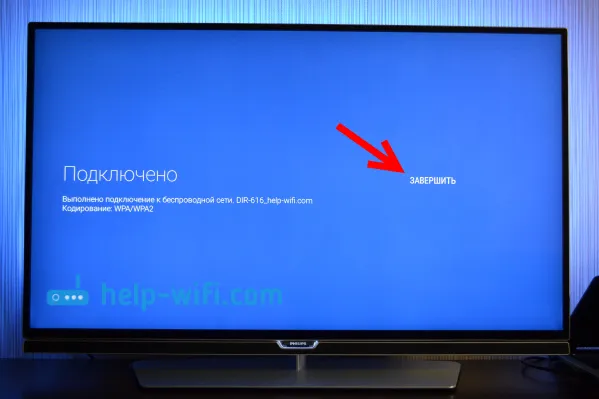
Ось і все, можна користуватися Android TV. Відкриваємо help-wifi.com в браузері телевізора:
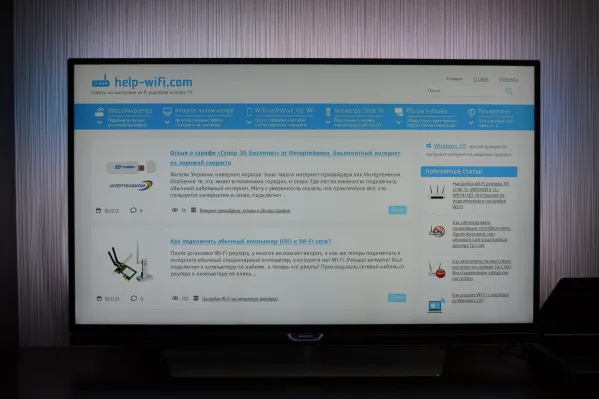
Надалі, телевізор буде автоматично підключаться до цієї Wi-Fi мережі.
Якщо телевізор Philips не вдалося підключитися до Wi-Fi
Насамперед, спробуйте перезавантажити роутер (просто відключіть, і увімкніть живлення).
Так само, обов'язково переконайтеся в тому, що ви правильно вказуєте пароль для підключення до бездротової мережі. Якщо ви забули пароль, то можна спробувати подивитися пароль на комп'ютері, або в налаштуваннях роутера. Якщо невірно вказати пароль, то спочатку буде дуже довго "висіти" напис Підключення ...

А потім, швидше за все з'явиться напис Неможливо знайти мережу .

Що ще можна спробувати зробити: змінити пароль на новий з 8 цифр, змінити канал бездротової мережі, скинути налаштування роутера, і налаштувати його заново. Якщо телевізор ніяк не хоче підключаться до бездротової мережі, то можна спробувати підключити його до іншої мережі, якщо є така можливість.
Додаткові настройки бездротової мережі
Вибравши налаштування дротових, і бездротових мереж в системі Android TV, можна ще задати статичні дані (IP-адреса, DNS) для підключення до мережі. Досить перейти на вкладку Конфігурація мережі , і вибрати Статична IP-адреса . А потім, на вкладці Налаштування статичної IP-адреси задати потрібні параметри.
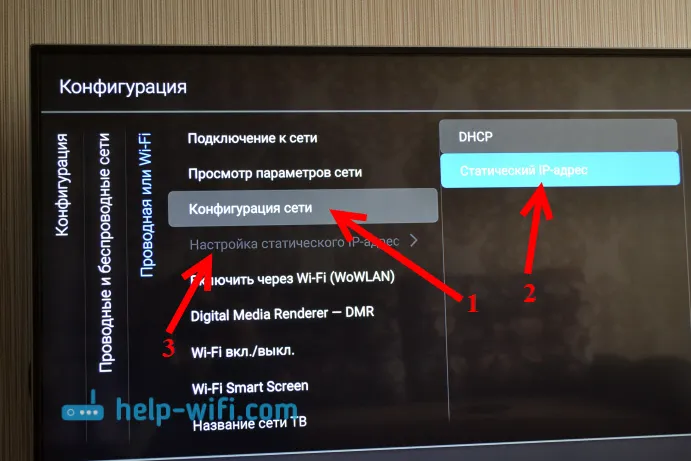
Але, в ці настройки без потреби краще не лізти. Якщо не вдалося підключитися, то встановіть назад DHCP. Це автоматичне отримання IP-адреси від роутера.
Так само, можна переглянути параметри мережі, до якої ви зараз підключені. Для цього, виберіть в налаштуваннях вкладку Перегляд параметрів мережі.
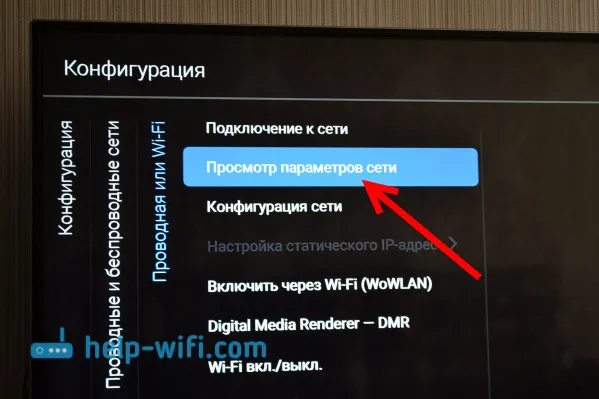
Так само, можна повністю вимкнути Wi-Fi на телевізорі Філіпс, і включити його назад. Для цього, є пункт Wi-Fi вкл. / Викл .
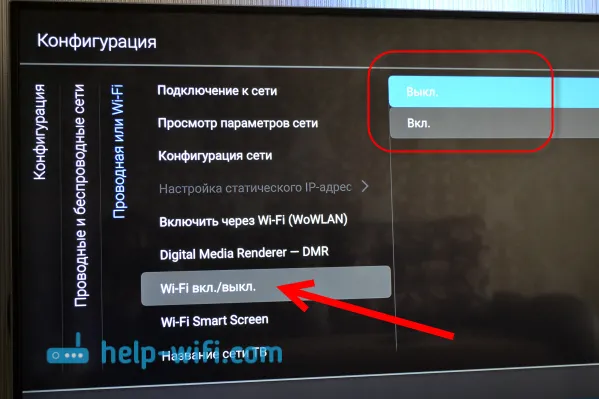
Працює бездротовий інтернет стабільно. При включенні телевізора, мережа автоматично підключається. Думаю, у вас так само все вийшло, і все працює.


